Способ #2
Для второго и третьего способов понадобится только установочный диск Windows 7 и больше ничего. Более сложный вариант подразумевает включение изначально скрытой учётной записи «Администратор» путём правки реестра из установочной среды Windows 7. В дальнейшем можно будет войти в систему под этой учётной записи и отредактировать любой другой аккаунт в ОС. По умолчанию «Администратор» не имеет пароля, что только играет нам на руку.
Итак, загружаемся с установочного диска и нажимаем Shift + F10 для вызова командной строки, где вбиваем regedit и жмём Enter для запуска редактора реестра.
Выделяем раздел HKEY_LOCAL_MACHINE, а в меню выбираем «Файл» → «Загрузить куст» («File» → «Load hive»). Нам надо открыть файл SAM, который находится в папке %WinDir%\System32\config на том разделе, где установлена Windows 7.
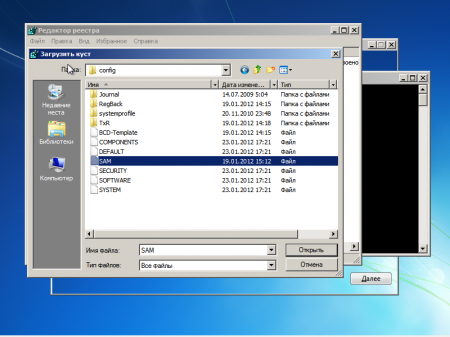
Надо открыть файл SAM
При открытии будет предложено ввести имя загружаемого куста — вбивайте любое (например temp_hive). Теперь нужно перейти к следующему разделу:
HKEY_LOCAL_MACHINE\temp_hive\SAM\Domains\Account\U sers\0001F4 и дважды кликнуть по ключу F. Откроется редактор, в котором надо перейти к первому числу в строке 038 — это 11. Его надо изменить на 10. Будьте аккуратны и не ошибитесь — поменять надо только его, не добавляя и не удаляя другие числа!
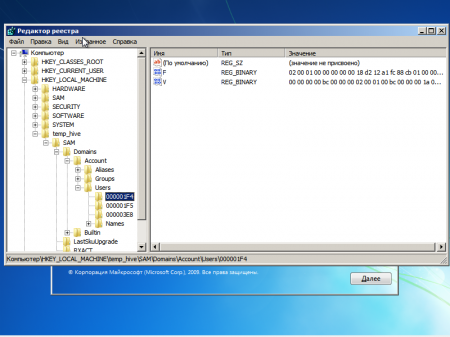
Выбрать раздел
Теперь надо выделить наш куст HKEY_LOCAL_MACHINE\temp_hive\ и в меню необходимо выбрать «Файл» → «Выгрузить куст» («File» → «Unload hive»), а затем подтвердить выгрузку куста.
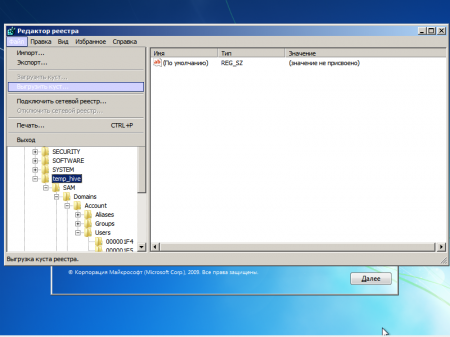
Выделить куст
Всё, можно перезагрузиться, вытащив предварительно установочный диск, и войти в систему под администраторским аккаунтом. В панели управления Windows в разделе управления пользователями можно изменить настройки другой учётной записи. В том числе поменять пароль.